win8中c盘windows.old文件夹删除释放C盘空间
摘要:不用想方设法去获取win8系统最高权限,直接删除C盘windows.old文件夹,彻底释放C盘空间鼠标右键点击C盘-->属性,选择&ldqu...
不用想方设法去获取win8系统最高权限,直接删除C盘windows.old文件夹 ,彻底释放C盘空间
鼠标右键点击C盘-->属性,选择“磁盘清理”
在弹出的“C:的磁盘清理”对话框中选择 “清理系统文件”
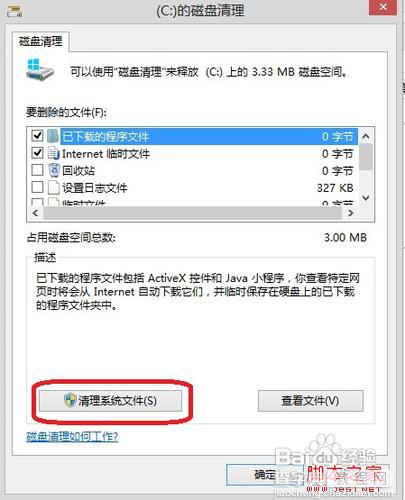
在新弹出的“C:的磁盘清理”对话框中,在“以前的windows安装”前打勾
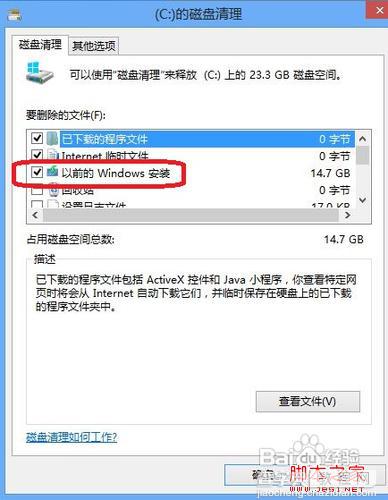
点击确定,会弹出确认删除的对话框,点击删除文件就可以了
【win8中c盘windows.old文件夹删除释放C盘空间】相关文章:
★ Win10预览版14366中微软将Windows Defender夸上天
★ Win10预览版14379新增哪些功能? 更新内容和已知bug汇总
★ win10预览版14328中怎么一键增加/删除操作中心磁贴?
★ Win7打开C盘Documents and Settings文件夹提示没有权限的解决方法
★ Win7系统删除windows media center的图文教程
